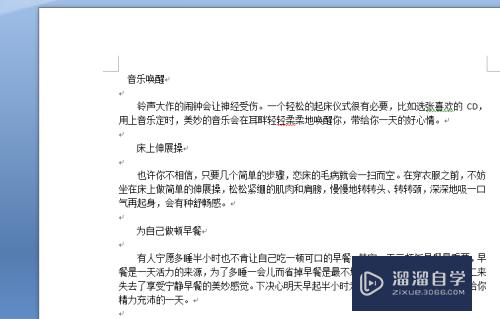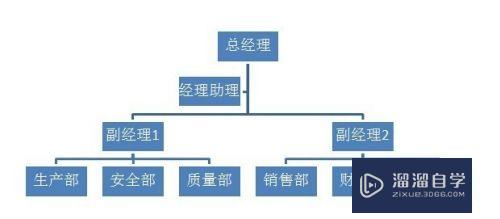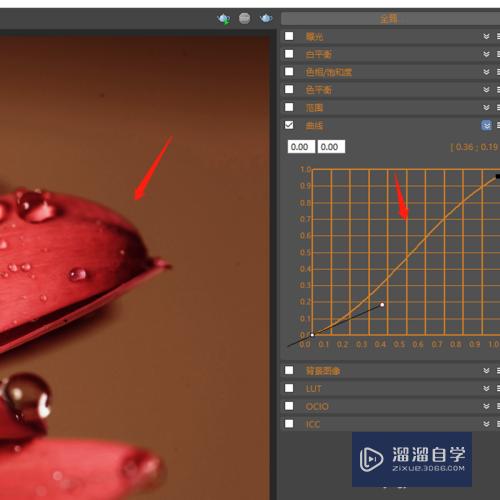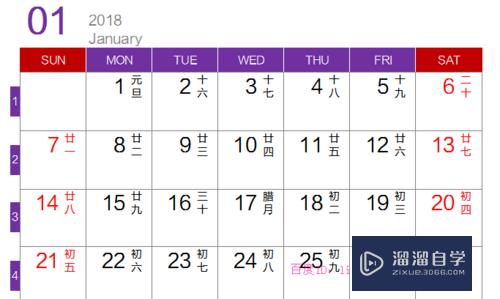CAD文件怎么导入图片(cad文件怎么导入图片里)优质
属于CAD进行场景制图的时候。很多时候一个好的背景需要制作很久。但是如果有素材的话。那么我们就可以直接往CAD文件里面进行导入图片使用。那么CAD文件怎么导入图片?小渲这就来告诉大家方法。
工具/软件
硬件型号:华为MateBook D 14
系统版本:Windows7
所需软件:CAD2012
方法/步骤
第1步
打开CAD 如下图所示 因为是刚打开 所以什么也没有
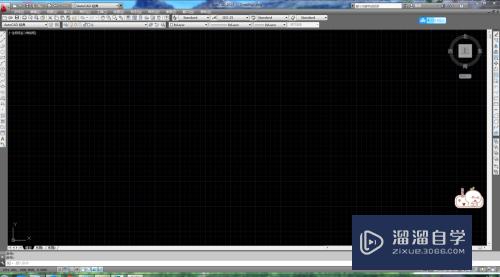
第2步
我们再把栅格显示关闭 位置如下图
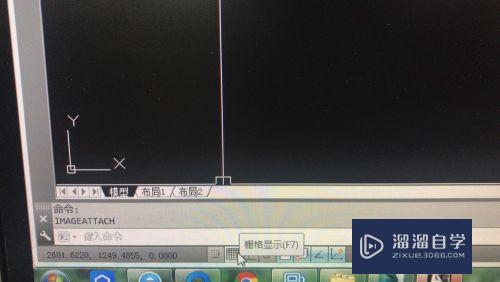
第3步
再在界面那一排工具栏中 找到插入 点击
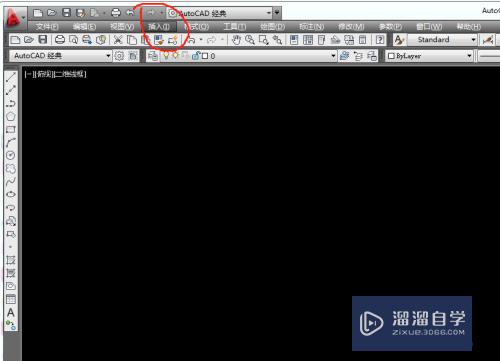
第4步
然后就会弹出一个下拉列表 找列表中找到光栅图像参考 点击
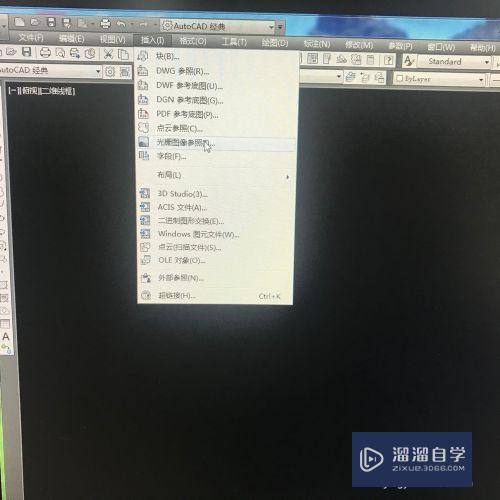
第5步
这样会出来一个选择图片的对话框 找到你要选择的图片 然后点击打开

第6步
然后就会弹出图像面板 勾选旋转角度里的在屏幕上指定 点击确定
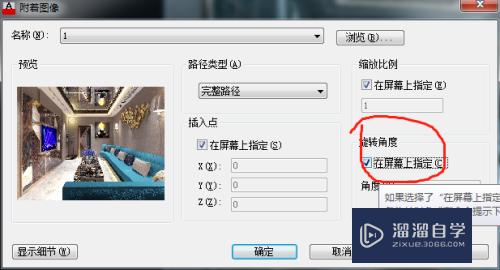
第7步
这时候我们就需要在CAD界面上指定一个插入点 如图所示
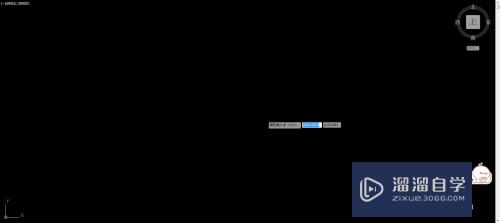
第8步
然后指定一个缩放比例因子 输入好之后 点击界面

第9步
这样图片就导入到CAD界面之中了

以上关于“CAD文件怎么导入图片(cad文件怎么导入图片里)”的内容小渲今天就介绍到这里。希望这篇文章能够帮助到小伙伴们解决问题。如果觉得教程不详细的话。可以在本站搜索相关的教程学习哦!
更多精选教程文章推荐
以上是由资深渲染大师 小渲 整理编辑的,如果觉得对你有帮助,可以收藏或分享给身边的人
本文标题:CAD文件怎么导入图片(cad文件怎么导入图片里)
本文地址:http://www.hszkedu.com/65300.html ,转载请注明来源:云渲染教程网
友情提示:本站内容均为网友发布,并不代表本站立场,如果本站的信息无意侵犯了您的版权,请联系我们及时处理,分享目的仅供大家学习与参考,不代表云渲染农场的立场!
本文地址:http://www.hszkedu.com/65300.html ,转载请注明来源:云渲染教程网
友情提示:本站内容均为网友发布,并不代表本站立场,如果本站的信息无意侵犯了您的版权,请联系我们及时处理,分享目的仅供大家学习与参考,不代表云渲染农场的立场!